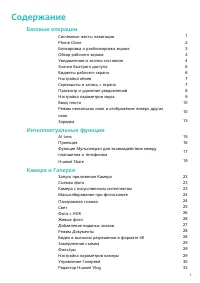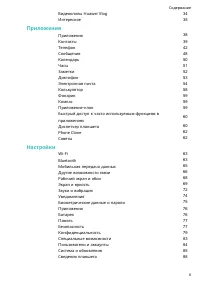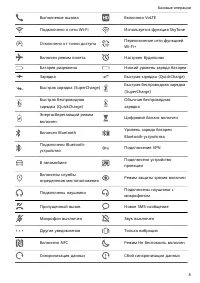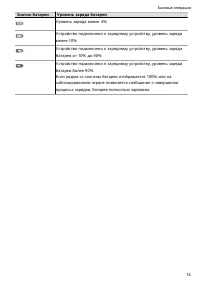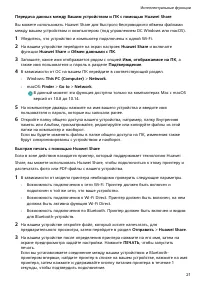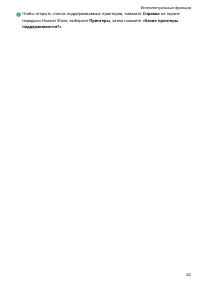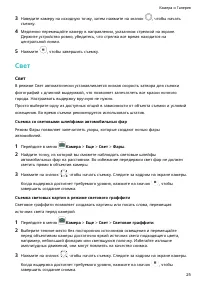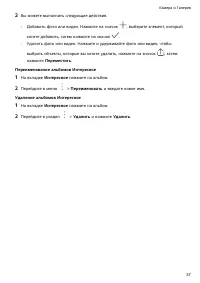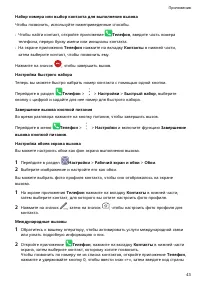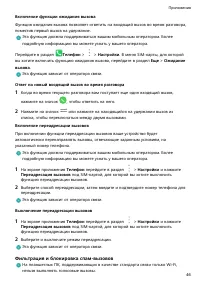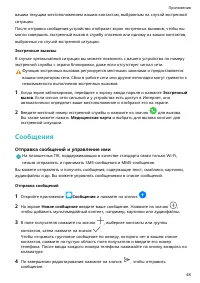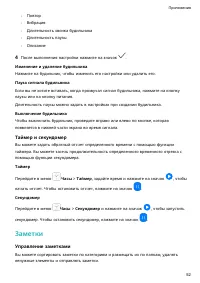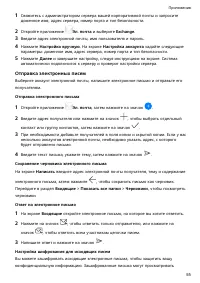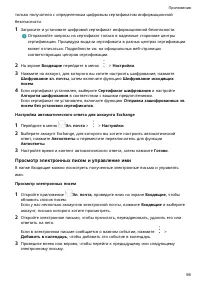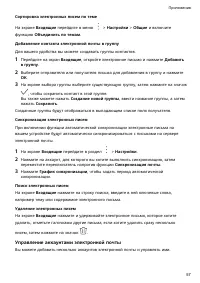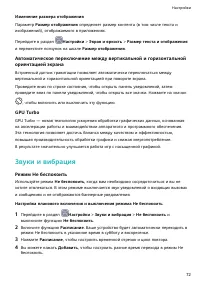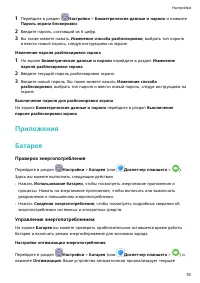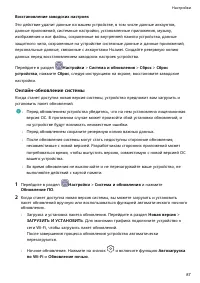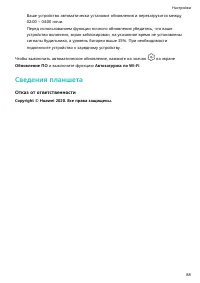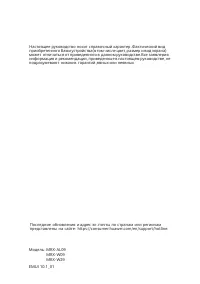Планшеты Huawei MatePad Pro 10.8 (MRX-AL09 / W09(29)) - инструкция пользователя по применению, эксплуатации и установке на русском языке. Мы надеемся, она поможет вам решить возникшие у вас вопросы при эксплуатации техники.
Если остались вопросы, задайте их в комментариях после инструкции.
"Загружаем инструкцию", означает, что нужно подождать пока файл загрузится и можно будет его читать онлайн. Некоторые инструкции очень большие и время их появления зависит от вашей скорости интернета.
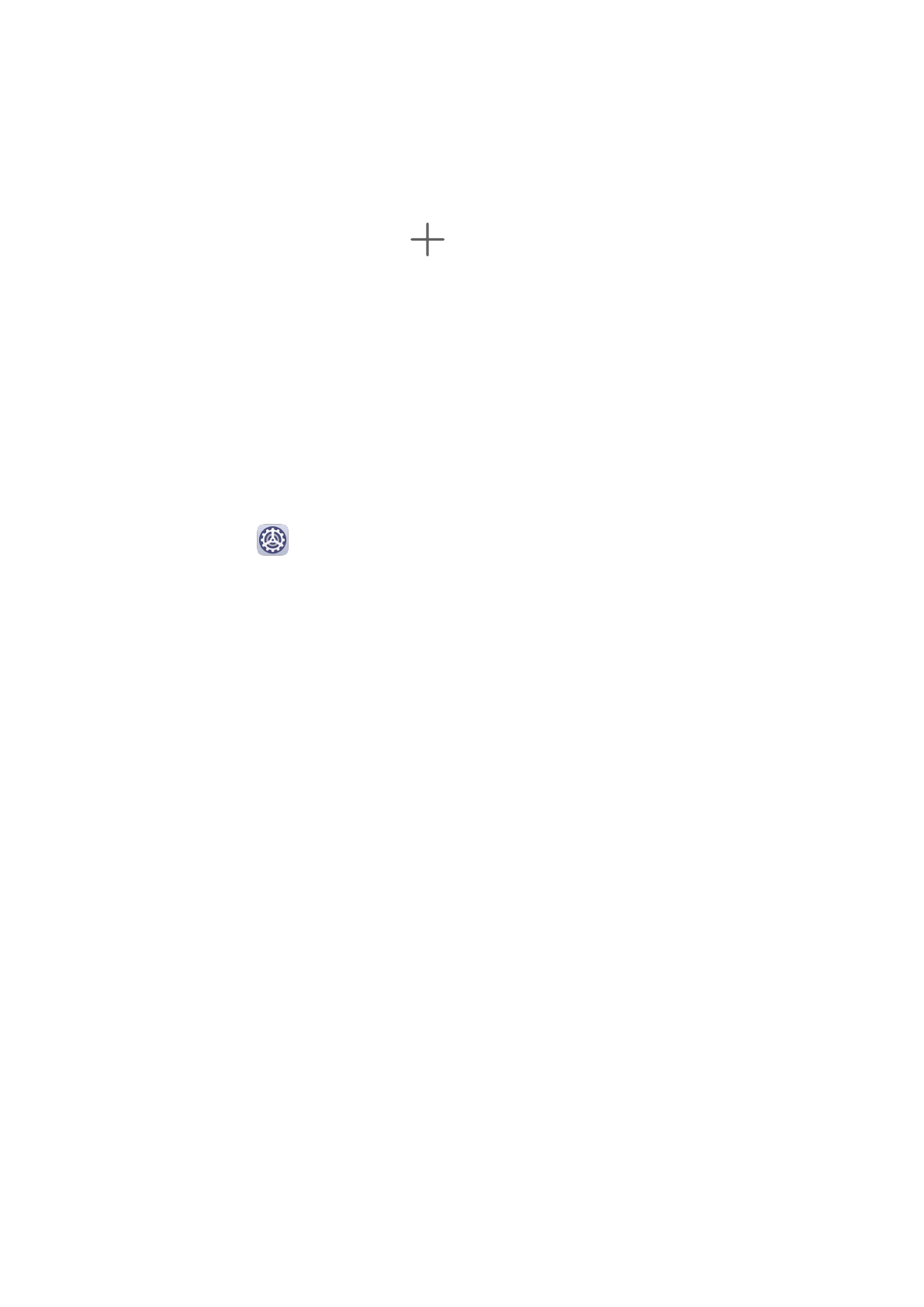
1
Нажмите и удерживайте значок приложения, пока устройство не завибрирует, затем
перетащите значок на значок другого приложения. Система автоматически создаст
папку, содержащую оба приложения, с которыми вы выполнили это действие.
2
Откройте папку, нажмите на ее имя и отредактируйте его.
Добавление значков приложений в папку и удаление значков приложений из нее
Откройте папку и нажмите на значок
. Вам будут доступны следующие опции.
•
Выберите одно или несколько приложений и нажмите OK, чтобы добавить их в папку.
•
Отмените выбор одного или нескольких приложений и нажмите OK, чтобы удалить их
из папки. Если вы удалите из папки все приложения, папка также будет удалена.
Экран приложений
Вы можете переместить ваши приложения на экран приложений и оставить на рабочем
экране только часто используемые приложения.
Включение режима экрана приложений
Перейдите в раздел
Настройки > Рабочий экран и обои > Стиль рабочего экрана
и выберите Экран приложений.
Когда этот режим включен, проведите вверх по рабочему экрану для доступа к
приложениям на экране приложений.
Перемещение приложений с экрана приложений на рабочий экран
Когда на устройстве включен режим экрана приложений, проведите вверх по рабочему
экрану, чтобы открыть экран приложений. Нажмите и удерживайте приложение,
которое хотите переместить, пока устройство не завибрирует, затем перетащите его в
нужное место на рабочем экране.
Перемещение приложений на экран приложений
Нажмите и удерживайте значок приложения, пока устройство не завибрирует, затем
нажмите Удалить. Это действие удаляет значок приложения с рабочего экрана, но не
удаляет приложение с устройства.
Вы найдете это приложение на экране приложений.
Выключение режима экрана приложений
Чтобы выключить режим экрана приложений, для поля Стиль рабочего экрана
задайте значение Обычный.
Экран и яркость
Настройки
69